
Assalamualaikum.wr.wb
Disini saya akan memberikan tutorial tentang Konfigurasi WebDav di freenas. Sebelumnya apa itu Webdav? WebDAV merupakan singkatan dari (Web Distributed Authoring and Versioning) yaitu sebuah fitur webserver dimana client atau pengguna bisa mengatur/memanage konten pada sebuah server website. atau dengan kata lain WebDAV memberikan kita jalan untuk dapat mengakses file atau folder pada sebuah website.
Berikut langkah-langkahnya :
Ke menu Tab Storage, lalu klik Volume Manager
Lalu kita beri nama, contoh : sharingwebdav kemudian Encryption diceklis lalu klik tambah kemudian klik Add Volume
Kalau sudah terbuat akan seperti ini
Selanjutnya ke Menu Tab Services, scroll kebawah cari Webdav lalu ceklis Start on boot kemudian klik Start Now
Kalau sudah Running Klik Setting
Kemudian kita buat password untuk login ke Webdav lalu klik OK
Kalau sudah selanjutnya ke menu Tab Sharing lalu klik Webdav lalu klik Add Webdav Share
Lalu kita buat misalnya Share Name : webdav lalu Path kita Browse
Arahkan Path ke Storage yang tadi kita buat
Kalau sudah klik OK
Kita ke Tab Baru lalu masukkan IP Address kita. Kita Login dengan user default webdav dan masukkan password yang tadi kita buat lalu kita Sign in .
1. 24.24.24.1:8080/WebDav ==> IP Address saya
2. 8080 ==> Port HTTP
3. webdav ==> Nama share yang tadi saya buat
Kalau sudah login akan seperti ini. Karena masih kosong kita akan mencoba membuat folder dan di dalam folder itu kita membuat beberapa file dalam bentuk .txt & .doc .
Kita masuk FreeNAS lalu klik Shell kemudian kita masuk ke dalam Storage yang tadi kita buat kemudian kita buat Folder.
Berikut script yang digunakan untuk masuk ke dalam direktori :
1. cd => untuk masuk kedalam direktori /mnt(nama storage yang tadi kita buat di Storage)
2. mkdir => untuk membuat suatu folder ( bisa kita buat sesuai dengan keinginan sendiri )
Kita coba buka webdav apakah folder yang tadi sudah dibuat, kalau berhasil akan muncul folder yang tadi kita buat seperti dibawah ini. Kita coba masuk kedalam folder yang tadi kita buat, karena masih kosong kita akan buat suatu file.
Kita buka Shell lagi kemudian kita masuk ke dalam directory folder kita lalu kita buat file dalam bentuk .doc .
- ee => untuk masuk ke suatu folder yang nantinya akan kita buat , karena disini saya akan membuat file dengan nama Document.doc
- ee => untuk masuk ke suatu folder yang nantinya akan kita buat , karena disini saya akan membuat file dengan nama Document.doc
Kalau sudah masuk ke dalam file disini saya akan mengetik untuk di dalam isi document lalu kalau sudah kita tekan CTRL+C kemudian kita save dengan perintah exit , seperti gambar dibawah ini.
Kita buka webdav apakah file yang tadi kita buat sudah ada , kalau sudah ada kita klik secara otomatis kita akan mendownload file tersebut. kalau sudah terdownload kita buka file tersebut
Kalau sudah berhasil akan seperti inifile dalam bentuk .doc
Selanjutnya kita akan membuat file dalam bentuk .txt , cara nya sama seperti sebelumnya.
Selanjutnya kita buka WebDAV, kemudian kita buka Document.txt yang sudah kita buat.
Sekian tutorial konfigurasi WebDav dari saya. Terimakasih. Wassalamualaikum.











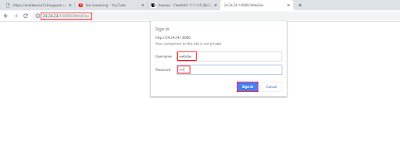







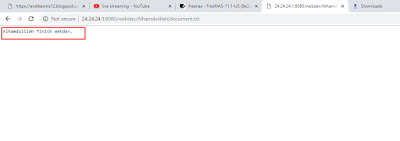
Tidak ada komentar:
Posting Komentar